Les images accessibles peuvent sembler être un sujet simple à première vue. Vous ajoutez un "texte alternatif" à une image et vous avez terminé. Toutefois, le sujet est plus nuancé que certains le pensent. Dans cette section, nous allons aborder les points suivants:
- Mettre à jour le code pour rendre les images accessibles
- Les informations à partager avec les utilisateurs et les endroits où les partager
- Autres façons d'améliorer vos images pour aider les personnes ayant un handicap
Objectif et contexte de l'image
Avant d'écrire ne serait-ce qu'une seule ligne de code, réfléchissez à l'objectif de l'image ponctuelle, à son emplacement et à la manière dont elle sera utilisée. En vous posant ces questions, vous pouvez déterminer la meilleure façon de transmettre les informations à une personne à l'aide d'une technologie d'assistance, telle qu'un lecteur d'écran.
Vous vous demandez peut-être :
- L'image est-elle essentielle pour comprendre le contexte de la fonctionnalité ou de la page ?
- Quel type d'informations l'image tente-t-elle de transmettre ?
- L'image est-elle simple ou complexe ?
- L'image suscite-t-elle des émotions ou incite-t-elle l'utilisateur à agir ?
- Ou s'agit-il simplement d'un élément visuel sans véritable utilité ?
Un organigramme visuel, tel qu'un arbre de décision pour les images, peut vous aider à déterminer à quelle catégorie votre image appartient.
Essayez de masquer les images de votre site ou de votre application Web à l'aide d'une extension de navigateur ou d'autres méthodes. Posez-vous ensuite la question suivante : "Comprennent-ils le contenu qui reste ?" Si la réponse est oui, il s'agit probablement d'une image décorative. Dans le cas contraire, l'image est informative d'une manière ou d'une autre et nécessaire dans le contexte. Une fois que vous avez déterminé l'objectif de l'image, vous pouvez déterminer le moyen le plus précis de la coder.
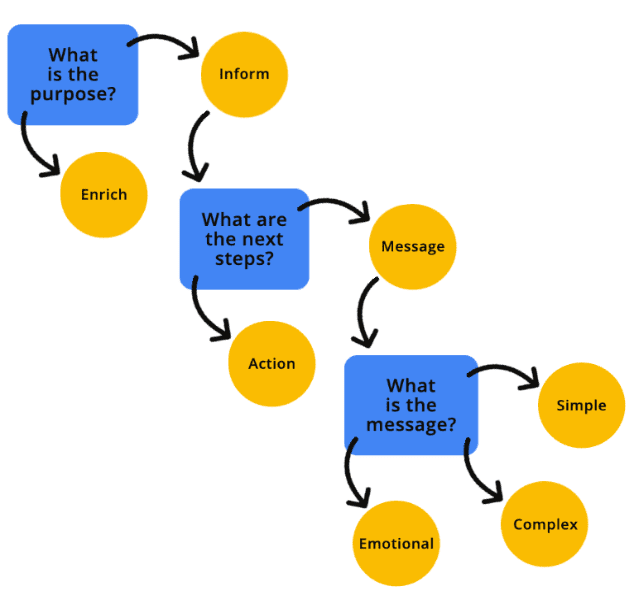
Images décoratives
Une image décorative est un élément visuel qui n'ajoute pas de contexte ni d'informations supplémentaires permettant à l'utilisateur de mieux comprendre le contexte. Les images décoratives sont complémentaires et peuvent donner du style plutôt que du fond.
Si vous décidez qu'une image est décorative, elle doit être masquée par programmation pour les TA. Lorsque vous programmez une image pour qu'elle soit masquée, elle indique à l'AT qu'elle n'est pas nécessaire pour comprendre le contenu, le contexte ou l'action de la page. Il existe de nombreuses façons de masquer des images, y compris en utilisant une alternative au texte vide ou nul, en appliquant ARIA ou en ajoutant l'image en tant qu'arrière-plan CSS. Voici quelques exemples de méthodes permettant de masquer une image décorative aux utilisateurs.
Valeur alt vide ou nulle
Un attribut de texte alternatif vide ou nul diffère d'un attribut de texte alternatif manquant. Si l'attribut de texte alternatif est manquant, la TA peut lire le nom de fichier ou le contenu environnant pour fournir à l'utilisateur plus d'informations sur l'image.
Rôle défini sur presentation ou none
Un rôle défini sur presentation ou none supprime la sémantique d'un élément de l'exposition à l'arborescence d'accessibilité.
En revanche, aria-hidden= "true" supprime l'élément entier (et tous ses enfants) de l'API d'accessibilité.
<!-- All of these choices lead to the same result. -->
<img src=".../Ladybug.jpg" role="presentation">
<img src=".../Ladybug.jpg" role="none">
<img src=".../Ladybug.jpg" aria-hidden="true">
Utilisez aria-hidden avec prudence, car il peut masquer des éléments que vous ne souhaitez pas masquer.
Images dans CSS
Lorsque vous ajoutez une image de fond avec CSS, un lecteur d'écran ne peut pas détecter le fichier image. Assurez-vous que vous souhaitez masquer l'image avant d'appliquer cette méthode.
Images informatives
Une image informative est une image qui transmet un concept, une idée ou une émotion. Les images informatives incluent les photos d'objets réels, les icônes essentielles, les dessins simples et les images de texte.
Si votre image est informative, vous devez inclure un texte de substitution programmatique décrivant l'objectif de l'image. Les descriptions d'images alternatives (souvent abrégées en "texte alternatif") fournissent aux utilisateurs d'AT plus de contexte sur une image et les aident à mieux comprendre son message ou son intention.
D'autres descriptions des éléments <img> sont ajoutées en incluant l'attribut alt, quel que soit le type de fichier vers lequel il pointe, comme .jpg, .png, .svg, etc.
<img src=".../Ladybug_Swarm.jpg" alt="A swarm of red ladybugs is resting on the leaves of my prize rose bush.">
Toutefois, lorsque vous utilisez des éléments <svg> intégrés, vous devez faire attention à l'accessibilité.
Tout d'abord, comme les SVG sont codés sémantiquement, l'AT les ignore par défaut.
Si vous avez une image décorative, ce n'est pas un problème. L'AT l'ignorera comme prévu. Toutefois, si vous disposez d'une image informative, un role="img" ARIA doit être ajouté au motif pour que AT la reconnaisse en tant qu'image.
Deuxièmement, les éléments <svg> n'utilisent pas l'attribut alt. Vous devez donc utiliser des méthodes de codage différentes pour ajouter des descriptions alternatives à vos images informatives.
<svg role="img" ...>
<title>Cartoon drawing of a red, black, and gray ladybug.</title>
</svg>
Images fonctionnelles
Une image fonctionnelle est connectée à une action. Un exemple d'image fonctionnelle est un logo qui renvoie vers la page d'accueil, une loupe utilisée comme bouton de recherche, ou une icône de réseau social qui vous redirige vers un autre site Web ou une autre application.
Comme les images informatives, les images fonctionnelles doivent inclure une description alternative pour informer tous les utilisateurs de leur objectif. Contrairement à une image informative, chaque image fonctionnelle doit décrire l'action de l'image, et non ses aspects visuels.
Dans l'exemple du logo, l'image est à la fois informative et incitative, car elle transmet des informations et se comporte comme un lien. Dans ce cas, vous pouvez ajouter des descriptions alternatives à chaque élément, mais ce n'est pas obligatoire.
Une façon d'ajouter des descriptions alternatives aux images consiste à utiliser du texte visuellement caché. Lorsque vous utilisez cette méthode, le texte est lu par les lecteurs d'écran, car il se trouve dans le DOM, mais il est masqué visuellement à l'aide de CSS personnalisés.
Vous pouvez voir dans l'extrait de code que "Accéder à la page d'accueil" est le titre du wrapper, et que le texte alternatif de l'image est "Belles coccinelles pour votre pelouse". Lorsque vous écoutez le code du logo avec un lecteur d'écran, vous entendez à la fois le visuel et l'action véhiculés dans une seule image.
<div title="Navigate to the homepage">
<a href="/">
<img src=".../Ladybug_Logo.png" alt="Lovely Ladybugs for your Lawn"/>
</a>
</div>
Images complexes
Une image complexe nécessite souvent plus d'explications qu'une image décorative, informative ou fonctionnelle. Elle nécessite à la fois une description alternative courte et une description alternative longue pour transmettre le message complet. Les images complexes incluent les infographies, les cartes, les graphiques/tableaux et les illustrations complexes.
Comme pour les autres types d'images, vous pouvez utiliser différentes méthodes pour ajouter des descriptions alternatives à vos images complexes.
<img src=".../Ladybug_Anatomy.svg" alt="Diagram of the anatomy of a ladybug.">
<a href="ladybug-science.html">Learn more about the anatomy of a ladybug</a>
Pour ajouter une explication supplémentaire à une image, vous pouvez ajouter un lien vers une ressource ou un lien de redirection vers une explication plus longue plus loin sur la page. Cette méthode est un bon choix, non seulement pour les utilisateurs d'AT, mais aussi pour les personnes ayant un handicap (tels que les troubles cognitifs, d'apprentissage et de lecture) qui pourraient bénéficier de ces informations supplémentaires sur l'image facilement disponibles à l'écran au lieu d'être enfouies dans le code.
Vous pouvez également ajouter l'attribut aria-describedby à l'élément <img>. Vous pouvez associer l'image de manière programmatique à un ID contenant une description plus longue. Cette méthode crée une association forte entre l'image et la description complète. La description étendue peut être affichée à l'écran ou masquée. Toutefois, nous vous conseillons de la laisser visible pour aider encore plus de personnes.
Une autre façon de regrouper des descriptions alternatives courtes avec une description plus longue consiste à utiliser les éléments <figure> et <figcaption>. Ces éléments agissent de manière similaire à aria-describedby en ce sens qu'ils regroupent des éléments sémantiquement, formant une association plus forte entre l'image et sa description.
L'ajout d'ARIA role="group" garantit la rétrocompatibilité avec les anciens navigateurs Web qui ne sont pas compatibles avec la sémantique de l'élément <figure>.
Bonnes pratiques concernant le texte alternatif
Bien entendu, l'ajout d'un texte de substitution ne suffit pas. Le texte doit également avoir du sens. Par exemple, si votre image représente un essaim de coccinelles qui mangent les feuilles de votre rosier, mais que votre texte alternatif indique "insectes", cela transmet-il le message et l'intention complets de l'image ? Certainement pas.
Les descriptions alternatives doivent capturer autant d'informations visuelles pertinentes que possible et être succinctes. Bien qu'il n'y ait pas de limite au nombre de caractères qu'un lecteur d'écran peut lire, il est généralement conseillé de limiter le texte alternatif à 150 caractères ou moins pour éviter la fatigue des lecteurs. Si vous devez ajouter du contexte supplémentaire à l'image, vous pouvez utiliser l'une des images complexes, ajouter un texte de légende ou décrire davantage l'image dans le texte principal.
Voici quelques bonnes pratiques concernant le texte alternatif :
- Évitez d'utiliser des mots comme "image de" ou "photo de" dans la description, car le lecteur d'écran identifiera ces types de fichiers pour vous.
- Lorsque vous nommez vos images, soyez aussi cohérent et précis que possible. Les noms d'image sont utilisés en dernier recours lorsque le texte alternatif est manquant ou ignoré.
- Évitez d'utiliser des caractères non alphabétiques (par exemple, #, 9 ou &) et utilisez des tirets entre les mots plutôt que des traits de soulignement dans les noms des images ou le texte alternatif.
- Utilisez la ponctuation appropriée autant que possible. Sans cela, les descriptions des images ressembleront à une longue phrase sans fin.
- Écrivez le texte alternatif comme un humain, et non comme un robot. Le bourrage de mots clés ne profite à personne : les utilisateurs de lecteurs d'écran seront agacés, et les algorithmes des moteurs de recherche vous pénaliseront.
Testez vos connaissances
Tester vos connaissances sur ARIA et HTML
Comment rendre des images complexes accessibles ?
aria-describedby à l'image.
